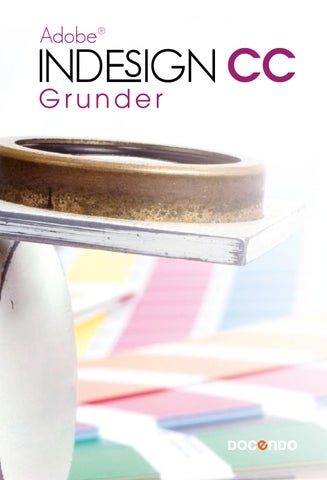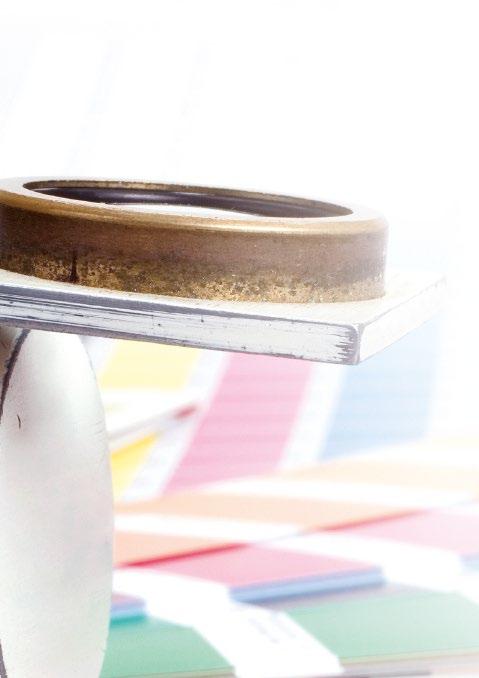
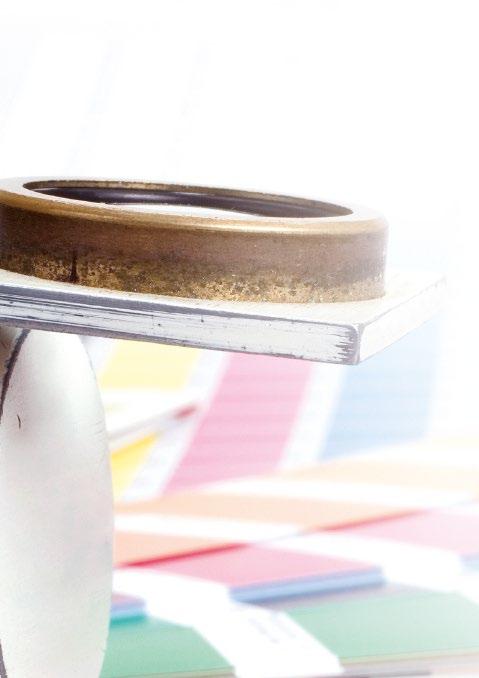
Adobe® IND IGN CC Grunder
I denna bok har vi använt svensk version av InDesign CC och Windows 10. Om du använder andra versioner kan det se lite annorlunda ut hos dig. Har du installerat programmet på Mac, skiljer det bland annat vid filhantering och tangentkombinationer.
Till boken medföljer ett antal övningsfiler som du hämtar från vår webbplats docendo.se:
1. Starta webbläsaren, skriv docendo.se i adressfältet och tryck på Retur.
2. Skriv artikelnumret, 3105, i sökrutan och klicka på Sök.
3. Klicka på titeln InDesign CC Grunder.
4. Klicka på filen 3105.zip högst upp på sidan.
5. Klicka på Spara för att spara filen på din dator och i mappen Hämtade filer
6. Klicka på Öppna för att öppna filen. Visa fliken Extrahera och klicka på Extrahera alla
7. Ange en lämplig plats på din hårddisk som övningsmappen ska sparas på och klicka på Extrahera.
När extraheringen är klar öppnas ett mappfönster och övningsmappen visas.
Copyright © Docendo AB
Detta verk är skyddat av upphovsrättslagen. Kopiering, utöver lärares rätt att kopiera för undervisningsbruk enligt BONUS-avtal är förbjuden. BONUS-avtal tecknas mellan upphovsrättsorganisationer och huvudman för utbildningsanordnare, exempelvis kommuner/universitet.
Våra böcker och tillhörande produkter är noggrant kontrollerade, men det är ändå möjligt att fel kan förekomma. Vi tar gärna emot förbättringsförslag. Produkt- och producentnamnen som används i boken är ägarens varumärken eller registrerade varumärken.
Tryckeri: Lenanders Grafiska AB, Sverige 2018 Första upplagan, första tryckningen
ISBN: 978-91-7531-100-5
Artikelnummer: 3105
Författare: Eva Ansell
Omslag: Docendo AB
Innehållsförteckning
4
Arbeta
Visa textkopplingar ...............................................67
Montera långa texter automatiskt .........................70
Storlek på textramar .................................................
Hårt
Färger
CMYK-modellen .................................................... 89
Lab-modellen ....................................................... 90
Panelerna Färg och Färgrutor 92
Panelen Färg 92
Panelen
3 Skriva och formatera texter
Skapa textramar
När du skriver text i dina dokument använder du textverktyget. Med hjälp av textverktyget skapar du först en textram som du sedan skriver text i. En textram kallas även för platshållare för text.
Allt som placeras på en sida i InDesign finns i en ram, i en behållare. Här får du lära dig att arbeta med textramar, längre fram tittar vi på andra typer av ramar.
1. Skapa ett nytt A4-dokument med standardinställningar genom att välja Arkiv, Nytt, Dokument. Visa fliken Utskrift, markera A4 och klicka på Skapa.
2. Välj verktyget Text och peka där textramens övre vänstra hörn ska börja.
3. Håll ner musknappen och dra ut en textram med önskad storlek. Den smarta markören intill muspekaren visar ramens storlek. Släpp musknappen när ramens storlek är 60 x 20 mm.
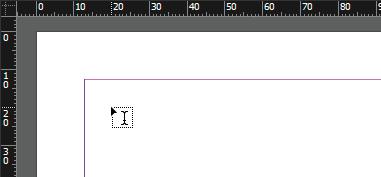
På linjalen ser du exakt var på sidan textramen placeras.
När du släpper musknappen visas insättningspunkten i textramen.
Visa ramkanter
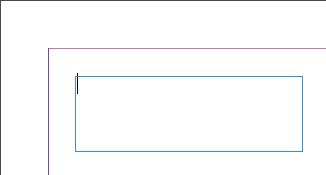


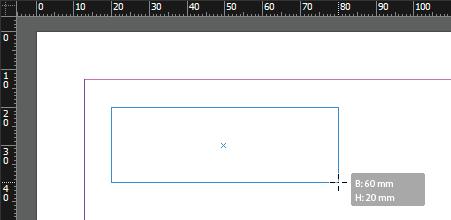

Den smarta markören visar textramens storlek.
När du arbetar med textramar underlättar det oftast om ramkanterna visas i dokumentet, så att du lätt ser var textramarna är placerade.
1. Om textramen inte visas klickar du på Visningsalternativ i programfältet och aktiverar alternativet Ramkanter. (Du kan även välja Visa, Extrafunktioner, Visa ramkanter för att aktivera ramkanterna.)
Textramen markeras med en blå linje och syns tydligt. Ramkanter na visas även runt andra typer av objekt, till exempel bilder.
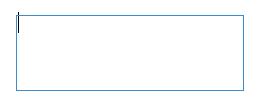
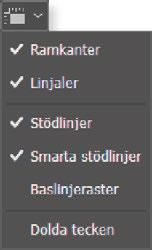
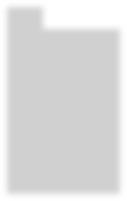
Aktivera Dolda tecken för att visa tecken som blanksteg, stycketecken med mera.
Skriva texter
För att kunna skriva text måste du först skapa en textram, vilket du gör med hjälp av verktyget Text. När du sedan skriver texten radbryter InDesign den automatiskt när det behövs. Vill du skapa nya stycken i texten trycker du på Retur. Du kan trycka på Skift+Retur för att skapa en radbrytning i ett stycke.
1. Se till att insättningspunkten blinkar i textramen som du precis har skapat. Insättningspunkten visar var texten kommer att infogas.
Om den inte visas, väljer du verktyget Text och klickar i textramen.
2. Skriv texten enligt bilden till höger.
Har du redan en text som är skriven i ett annat program, till exempel ett Word-dokument, kan du välja att kopiera och klistra in texten eller att montera den i ditt InDesign-dokument.
Markera texter och textramar



Du kan läsa mer om att montera texter i avsnittet Montera texter på sidan 68.
Vill du göra något med texten måste du först markera den. Markerar du textramen kan du flytta och ändra storlek på själva ramen, markerar du i stället texten kan du redigera innehållet i textramen.
Markera texter
När du markerar text använder du textverktyget, den markerade texten visas inverterad på svart botten. Du kan göra på olika sätt för att markera texten, nedan går vi igenom några metoder.
1. Välj verktyget Text och klicka i textramen. Muspekaren visas som en textmarkör.
2. Peka där du vill börja markera, håll ner musknappen och dra över den text som ska markeras.
3. Dubbelklicka på det ord som du vill markera eller trippelklicka på den rad som du vill markera. Klickar du fyra gånger markeras hela stycket.
4. Välj Redigera, Markera allt eller tryck på Ctrl+A för att markera all text i textramen.


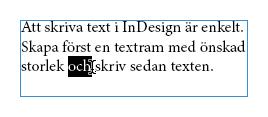
Arbetar du på Mac använder du oftast tangenten Kommando i stället för Ctrl
5. Vill du använda tangentbordet för att markera text placerar du insättningspunkten där markeringen ska börja. Håll ner Skift-tangenten och utöka markeringen med hjälp av piltangenterna. Håller du även ner Ctrl-tangenten utökas markeringen med hela ord/stycken.
Markera textramar
När du markerar textramen använder du markeringsverktyget. Du kan även trycka på Esc för att markera den textram som insättningspunkten finns i.
1. Välj verktyget Markering och klicka någonstans i textramen eller på ramkanten. En liten fyrkant visas intill muspekaren när objektet kan markeras.
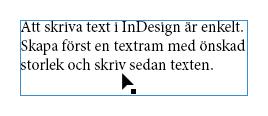



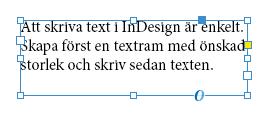
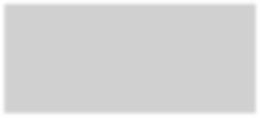
2. Genom att dra i något av handtagen kan du ändra ramens storlek. Peka på det nedre högra handtaget och öka storleken på textramen till 80 x 30 mm.
Ramen markeras nu med åtta små handtag.
Om du håller ner musknappen en sekund innan du börjar dra kan du se hur texten komponeras om vid förändringen.
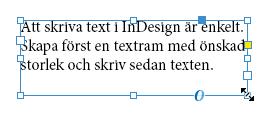
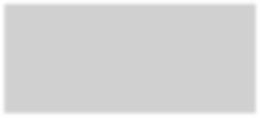
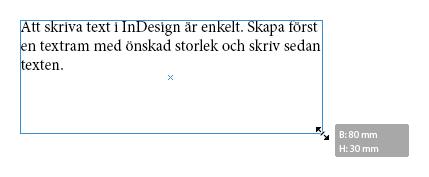
3. Pekar du på ramen kan du flytta på den när muspekaren ändrar utseende. Dra ramen åt höger och fortsätt tills den smarta stödlinjen för sidans mitt visas, pilen ändrar färg till vit, vilket innebär att ramen fäster mot den smarta stödlinjen. Släpp musknappen för att centrera textramen på sidan.
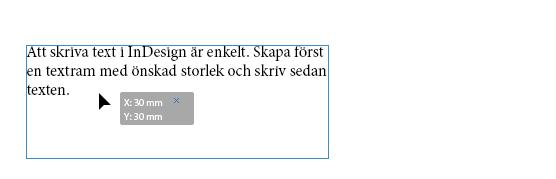

Den smarta markören visar X- och Y-värden, det vill säga ramens vågräta och lodräta placering.
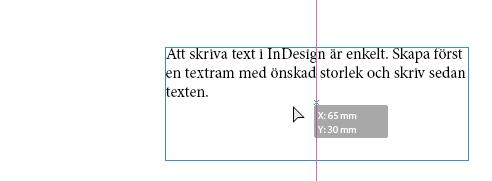
Den smarta stödlinjen visas när ramen centreras på sidan. Muspekaren visas samtidigt med vit färg.
Redigera texter
För att lägga till text i en textruta använder du textverktyget och klickar där texten ska infogas. Sedan är det bara att skriva önskad text som infogas vid insättningspunkten (det blinkande strecket). Vill du däremot ändra en befintlig text markerar du först texten och skriver sedan den nya texten.
1. Välj verktyget Text.
2. Markera ordet först på första raden och tryck på Delete för att ta bort det.
3. Klicka i slutet av texten, tryck på Retur för att skapa ett nytt stycke och infoga texten enligt bilden.



4. Spara dokumentet med namnet Skriva text i din övningsmapp.
Vill du kopiera eller flytta markerade texter kan du använda Redigera-menyn eller kortkommandon: Ctrl+C kopierar, Ctrl+X klipper ut och Ctrl+V klistrar in.
Dra och släpp
Vill du använda dra och släpp-metoden för att flytta text inom samma eller mellan olika textrutor, måste du först aktivera funktionen.
1. Välj Redigera, Inställningar, Text och markera Aktivera i layoutvyn under Redigera text genom att dra och släppa. Klicka på OK
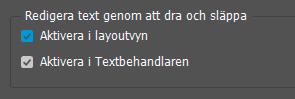
Du ska nu få prova att flytta text från en textram till en annan:
1. Välj verktyget Text och skapa en textram med storleken 80 x 30 mm, placera den nedanför den första textramen.
2. Välj textverktyget och klicka fyra gånger i det sista stycket som ska flyttas.
3. Peka på markeringen, ett litet T visas intill muspekaren. Dra markeringen till den nya textramen och släpp musknappen.
När du släpper musknappen flyttas texten från den ena textramen till den andra.
4. Spara dokumentet Skriva text och låt det vara öppet.


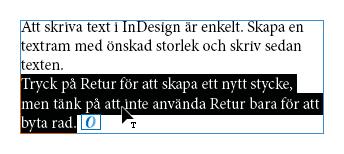
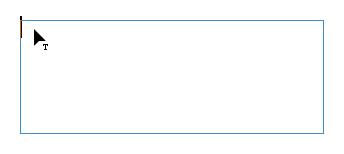
6 Bilder
Du kan infoga bilder i dina dokument för att exempelvis illustrera texterna. På så sätt kan du lättare fånga läsarens uppmärksamhet och göra texterna trevligare.
Montera bilder
När du monterar bilder gör du på samma sätt som när du monterar texter. Som standard länkas bilden när du monterar den och bildens namn visas i panelen Länkar. Du kan läsa mer om detta i kommande avsnitt.
1. Skapa ett nytt tomt dokument med 30 mm marginaler.
2. Välj Arkiv, Montera. Markera Word-dokumentet Kort om Grand Canyon och klicka på Öppna.
3. Muspekaren visar nu början på texten, klicka högst upp i textspalten.
4. Du ska nu infoga en bild i dokumentet, börja med att avmarkera textramen. Om en ram är markerad när du monterar en bild, kommer bilden att infogas i ramen och innehållet ersätts med bilden.
5. Välj åter igen Arkiv, Montera.
6. I listrutan Filformat är alternativet Importerbara filer valt som standard. Vill du bara visa bilder i dialogrutan öppnar du listrutan och väljer Bilder
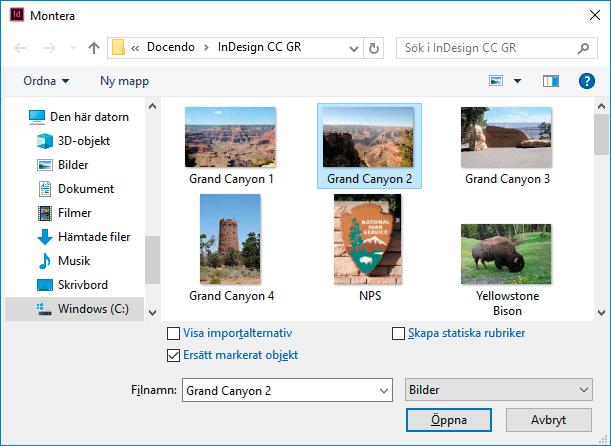
Via denna listruta kan du styra vad som visas i dialogrutan.
Ersätt markerat objekt är som standard markerat. Har du markerat en befintlig ram (en tom platshållare, en textram eller en annan bild) kommer den att ersättas med vald bild.
Markerar du Visa importalternativ kommer ytterligare en dialogruta att visas när du klickar på Öppna. Här kan du göra fler val för objektet innan du monterar det. Alternativet förblir markerat tills du väljer att avmarkera det.
7. Markera övningsbilden Grand Canyon 2 och klicka på Öppna.
Muspekarens utseende visar att den innehåller en bild och miniatyrbilden visar den aktuella bilden.
8. Klicka en bit nedanför texten för att montera bilden i sin originalstorlek.

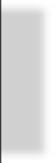
Om du i stället vill montera bilden med en bestämd storlek, kan du hålla ner musknappen och dra upp en ram med önskad storlek. När du släpper musknappen monteras bilden i ramen.
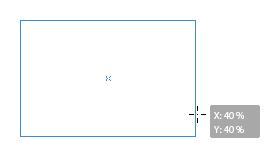
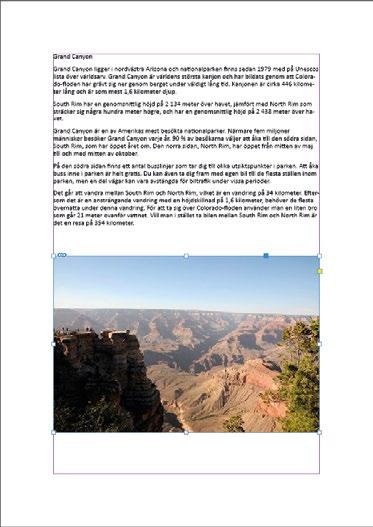
Ramen behåller samma proportioner som bilden har, den smarta markören visar den procentuella storleken av bilden.
Ett annat sätt är att först skapa en platshållare och därefter montera en bild i den. Läs mer om detta i avsnittet Montera bild i platshållare på sidan 110.
Visningsalternativ
Du kan även infoga bilder direkt från Utforskaren. Markera bilden i mappfönstret, peka på den och dra den till InDesign-dokumentet.
Som standard visas grafik med låg upplösning på skärmen. Vill du visa bilderna med hög kvalitet väljer du Visa, Visningsprestanda, Visning med hög kvalitet.
Montera flera bilder
Om du ska montera flera bilder i dokumentet kan du göra det via dialogrutan Montera. För att markera flera bilder i följd klickar du på den första bilden, håller ner Skift-tangenten och klickar på den sista bilden. Du markerar enstaka objekt genom att hålla ner Ctrl-tangenten när du klickar på bilderna. När alla bilder är markerade klickar du på Öppna för att återgå till dokumentet.
Vid muspekaren visar en siffra hur många bilder som väntar på att monteras. Klicka där du vill montera den första bilden, fortsätt sedan att klicka där du vill montera resterande bilder.
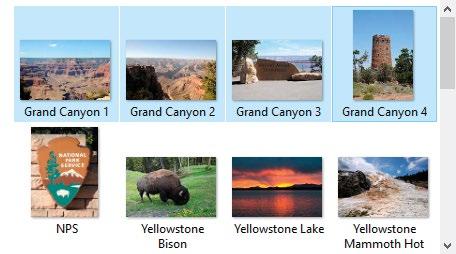
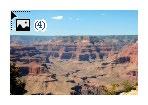

Bildikonen inne håller 4 bilder. Siffran minskar för varje bild du monterar.

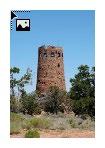
Kontaktkarta
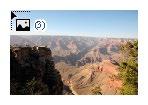



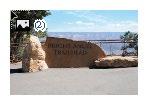
När sista bilden monteras visas inte längre någon siffra. Markera bilderna i dialogrutan Montera eller i Utforskaren.
I InDesign kan du montera flera bilder i ett rutnät, en kontaktkarta. Börja med att markera de bilder som du vill montera och återgå till dokumentet. Vid muspekaren visar en siffra hur många bilder som väntar på att monteras.
Börja med att dra upp en ram för rutnätet. Tryck på Uppil för att öka antalet rader och på Högerpil för att öka antalet kolumner i rutnätet. Använd Nedpil och Vänsterpil för att minska antalet vid behov.
Med hjälp av Page Up och Page Down kan du ändra avståndet mellan bildramarna.
När du släpper musknappen monteras bilderna som en kontaktkarta, i separata bildramar. Bildernas storlek anpassas till ramen och du kan hantera bildramarna på samma sätt som andra behållare, till exempel flytta och ändra storlek på dem.
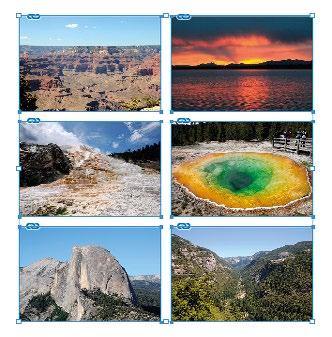
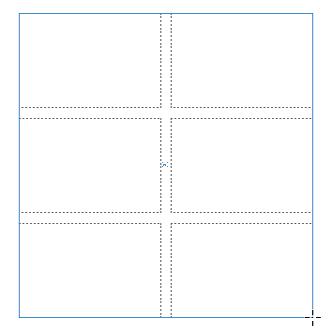

Genom att hålla ner Ctrl+Skift, kan du automatiskt skapa en kontaktkarta med upp till nio bilder. Klicka för att montera alla bilder samtidigt, eller dra upp en ram med önskad storlek.

Länkade och inbäddade bilder
När du monterar en bild skapas automatiskt en länk till originalbilden och den mapp som bilden finns i. Bilden lagras inte i dokumentet, vilket innebär att filstorleken inte ökar nämnbart.
Finns bilden på en flyttbar enhet, till exempel ett usb-minne, måste det vara anslutet för att länken inte ska brytas.
Om du ändrar originalbilden kommer en varning visas i ditt InDesign-dokument och du kan enkelt uppdatera bilden via panelen Länkar. Flyttar du bilden till en annan mapp kan du länka om den. Panelen beskrivs närmare i kommande avsnitt.
I stället för att länka en bild kan du bädda in den i dokumentet. Bilden lagras då i dokumentet och filstorleken ökar. När en bild är inbäddad finns det inte någon koppling till originalet, så om du ändrar originalbilden måste du infoga bilden på nytt i ditt InDesign-dokument för att den senaste versionen ska visas.
Om bilden är länkad visas en länksymbol högst upp till vänster på bildramen (om ramkanterna visas).
Bilden till vänster är länkad och bilden till höger är inbäddad (ingen symbol visas).
Kopiera och klistra in bilder



För att lägga till en inbäddad bild i ditt dokument är det lättast att kopiera och klistra in den.
Börja med att öppna bilden i det program som den är skapad i. Markera bilden eller en del av bilden och kopiera den genom att trycka på Ctrl+C
Kom ihåg att du på Mac oftast använder tangenten Kommando i stället för Ctrl
Öppna InDesign-dokumentet och klistra in bilden genom att trycka på Ctrl+V.
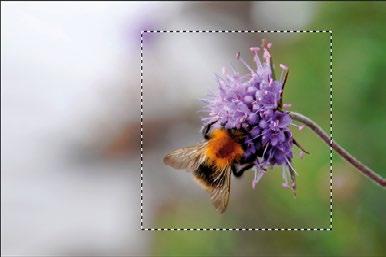

Adobe® IND IGN CC Grunder
InDesign är ett flexibelt layoutprogram som underlättar arbetet med att skapa informationsmaterial både för tryck och digitala medier. Boken tar upp grunderna i programmet som arbetsytan, inställningar och hur du skapar och hanterar dokument. Du kommer att få lära dig hur du skriver och formaterar texter, kopplar textramar och delar in texten i flera spalter. Därefter tittar vi på hur du arbetar med färger och hur du lägger till egna färgrutor. Vi går också igenom hur du kan komplettera dina dokument med bilder och objekt, du får skapa platshållare, länka och bädda in bilder, redigera bilder, skapa objekt och banor, figursätta och förankra bilder samt formatera bilder och objekt.
InDesign är ett utmärkt program för att hantera långa dokument och böcker. I den här boken får du kunskap om hur du skapar mallsidor och hur du använder dem på olika sidor i dokumentet, samt hur du skapar och använder dokumentmallar. För att göra textformateringen lättare får du lära dig att skapa mallar för stycke och teckenformat. Avslutningsvis lär du dig att skapa en bok och en tryckfärdig PDF samt vad du ska tänka på vid utskrift. Boken kan användas för både pc och Mac. I boken varvas teoridelar med steg för stegbeskrivningar som är lätta att följa. I tillämpningsuppgifterna får du arbeta självständigt och pröva dina nyvunna kunskaper. Övningsfilerna till boken laddar du ner utan kostnad från vår webbplats docendo.se.
ISBN 978-91-7531-100-5